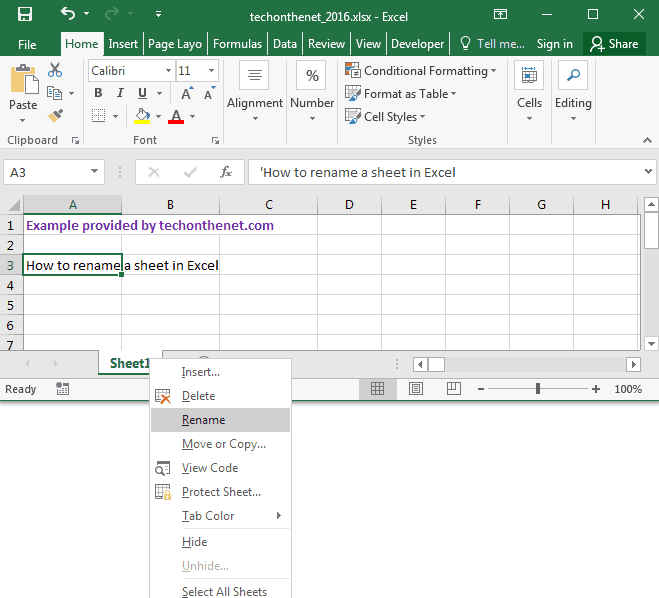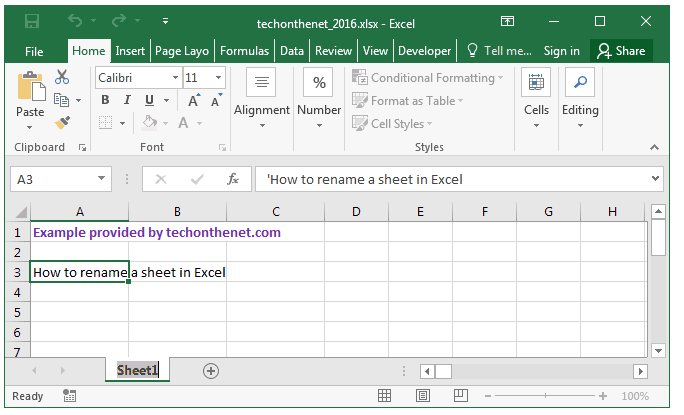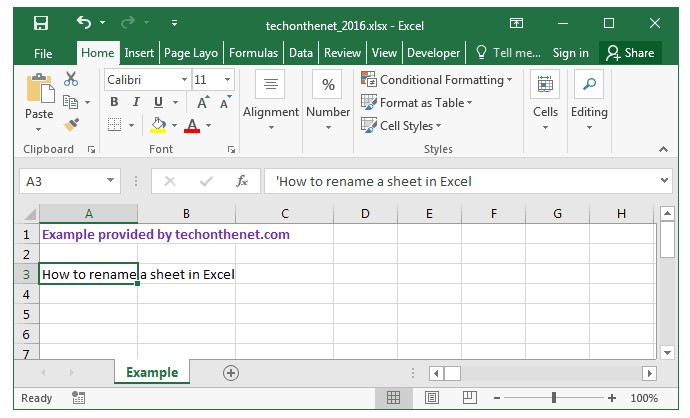MS Excel 2016: Cách đổi tên cho một sheet trong bảng tính
Trong bài này mình sẽ hướng dẫn các bạn cách đổi tên cho một sheet trong bảng tính trên [Microsoft Excel 2016] với các bước thực hiện có hình ảnh minh họa đơn giản nhất.

Câu hỏi:
Làm cách nào để đổi tên cho một sheet trong bảng tính trên Microsoft Excel 2016?
Trả lời:
Bài viết này được đăng tại [free tuts .net]
Bạn có thể xem tất cả các tên của các bảng sheet ở dưới các tab dọc phía dưới trong bảng tính của mình.
Để đổi tên cho một sheet trong bảng tính, bạn hãy làm theo các bước như sau:
Bước 1: Bạn nhấn chuột phải vào tên của bảng sheet mà bạn muốn đổi tên. Trong ví dụ này, mình muốn đổi tên bảng Sheet1.
Sau đó chọn Rename từ menu vừa hiện ra.
Bước 2: Tên của bảng sheet đó sẽ được hiển thị đậm lên để bạn có thể chỉnh sửa. Giờ bạn hãy nhập tên mới cho sheet này và bấm phím enter để hoàn tất.
Trong ví dụ này, mình đã đổi tên Sheet1 thành Example.
Vậy là mình đã hướng dẫn các bạn cách đổi tên cho một sheet trong bảng tính trên Microsoft Excel 2016 với các thao tác đơn giản và hiệu quả nhất. Chúc các bạn thực hiện thành công!

 Cách tạo và sử dụng Pattern trong Photoshop
Cách tạo và sử dụng Pattern trong Photoshop  Cách lấy lại thanh công cụ trong Photoshop bị ẩn
Cách lấy lại thanh công cụ trong Photoshop bị ẩn  Tải bộ thư viện Brush Photoshop đẹp cho Designer chuyên nghiệp
Tải bộ thư viện Brush Photoshop đẹp cho Designer chuyên nghiệp  Cách tạo chữ mạ vàng trong Photoshop (Gold Text Effect)
Cách tạo chữ mạ vàng trong Photoshop (Gold Text Effect)  Các vòng lặp trong VBA: Vòng lặp For và Do While
Các vòng lặp trong VBA: Vòng lặp For và Do While  Cách khai báo biến trong PHP, các loại biến thường gặp
Cách khai báo biến trong PHP, các loại biến thường gặp  Download và cài đặt Vertrigo Server
Download và cài đặt Vertrigo Server  Thẻ li trong HTML
Thẻ li trong HTML  Thẻ article trong HTML5
Thẻ article trong HTML5  Cấu trúc HTML5: Cách tạo template HTML5 đầu tiên
Cấu trúc HTML5: Cách tạo template HTML5 đầu tiên  Cách dùng thẻ img trong HTML và các thuộc tính của img
Cách dùng thẻ img trong HTML và các thuộc tính của img  Thẻ a trong HTML và các thuộc tính của thẻ a thường dùng
Thẻ a trong HTML và các thuộc tính của thẻ a thường dùng